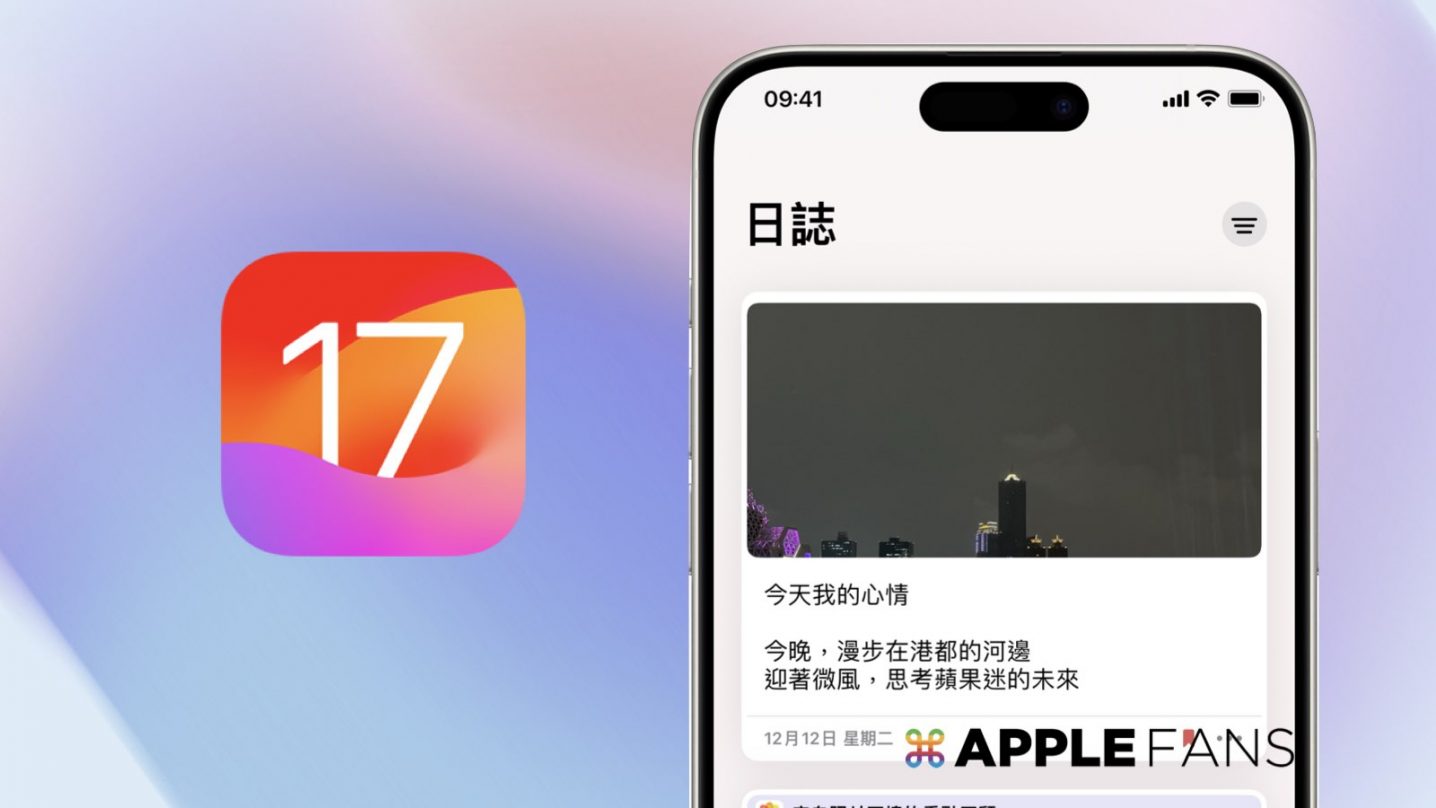生活匆忙,日復一日,我們總是忙於工作、學習、社交,很容易忽略了生活中的點點滴滴。有時候,回過頭來看,我們甚至不知道自己在忙些什麼。Apple 在iOS 17.2 推出 日誌 Journal app 新功能,它就可以幫助我們快速記錄生活中的點點滴滴,甚至可以在夜深人靜地環境下,進行自我反思並與自我對話,至於這款全新的日誌 App 該怎麼使用?又有哪些功能呢?一起看下去!
iOS 17.2 推出 《日誌 Journal》app 新功能 更輕鬆記錄生活
你昨天心情如何?上週去哪玩?拍下這些照片時的心境如何?這些瞬間現在都可以透過 iOS 17.2 日誌 Journal app 來幫你記錄,那麼 Apple 內建的日誌 app 到底是什麼呢?
它就是一個用來讓使用者記錄自己的想法、創作、靈感和生活片段的應用程式。
《日誌》app 的重點功能:
- 個人化建議:根據使用者的喜好,提供個人化的建議,例如當天天氣、當天心情等。
- 語音記錄:提供語音記錄功能,讓你可以直接用語音來記錄自己的想法。
- 自訂標籤:透過標籤功能,讓你可以更輕鬆地組織自己的內容。
- 日誌排程:為了避免自己忘記記錄,可以透過排程來提醒自己。
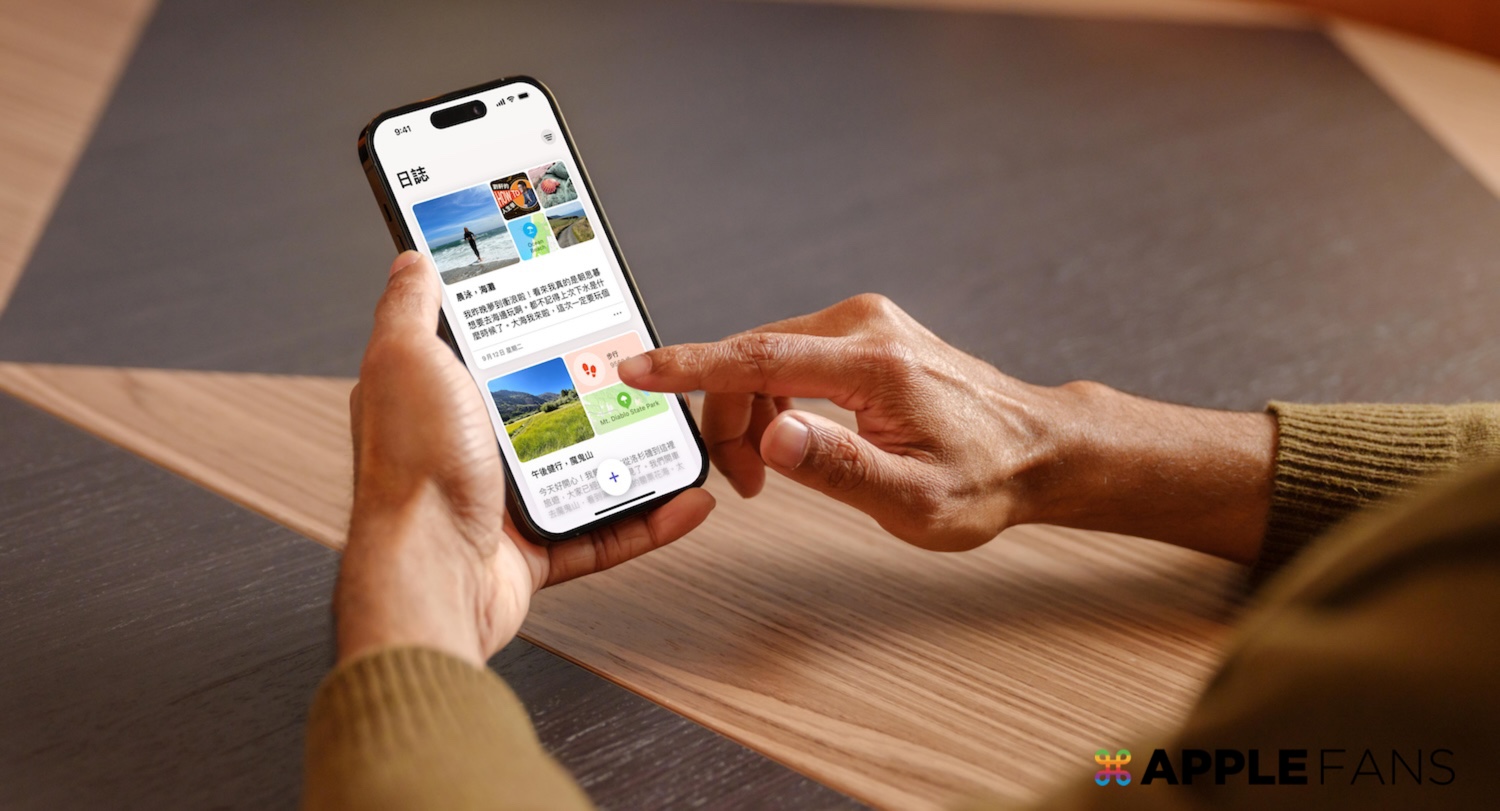
為何我的 iPhone 看不到這個 App?
請先確認裝置是不是已經先升級到最新的作業系統版本。
- iPhone:iOS 17.2 版本以上
日誌 app 功能教學
只要更新到指定的作業系統版本,日誌 app 就可以在 iPhone 上開啟使用,接下來我們就來開啟「日誌」app 體驗它有哪些好用功能吧!
主畫面
日誌 app 的主畫面設計很簡約,還沒撰寫日誌的話,就是一片空白,已經有日誌內容的話,則是所有日誌內容的列表內容。

新增日誌內容
接下來想要幫自己的心情、狀態做記錄的話,只要選擇主畫面中間的「+」按鈕,就可以開啟全新的日誌記錄。
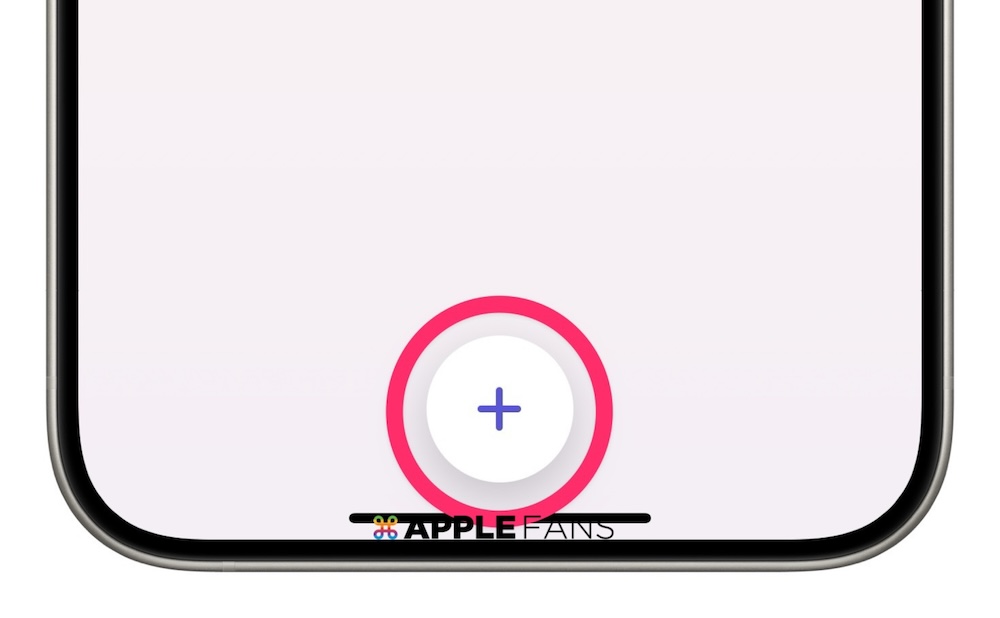
iOS 17.2 推出的全新日誌 app,為了避免你不知道該記錄什麼事情,它在新增日誌時,有提供一個「個人化日誌建議」,它是根據照片、音樂、體能訓練等資訊,來產生給你的建議,或者也可以透過系統給的提醒方向來思考,今天有沒有什麼值得為自己記錄下來的內容,像是做什麼事情讓別人開心之類的。
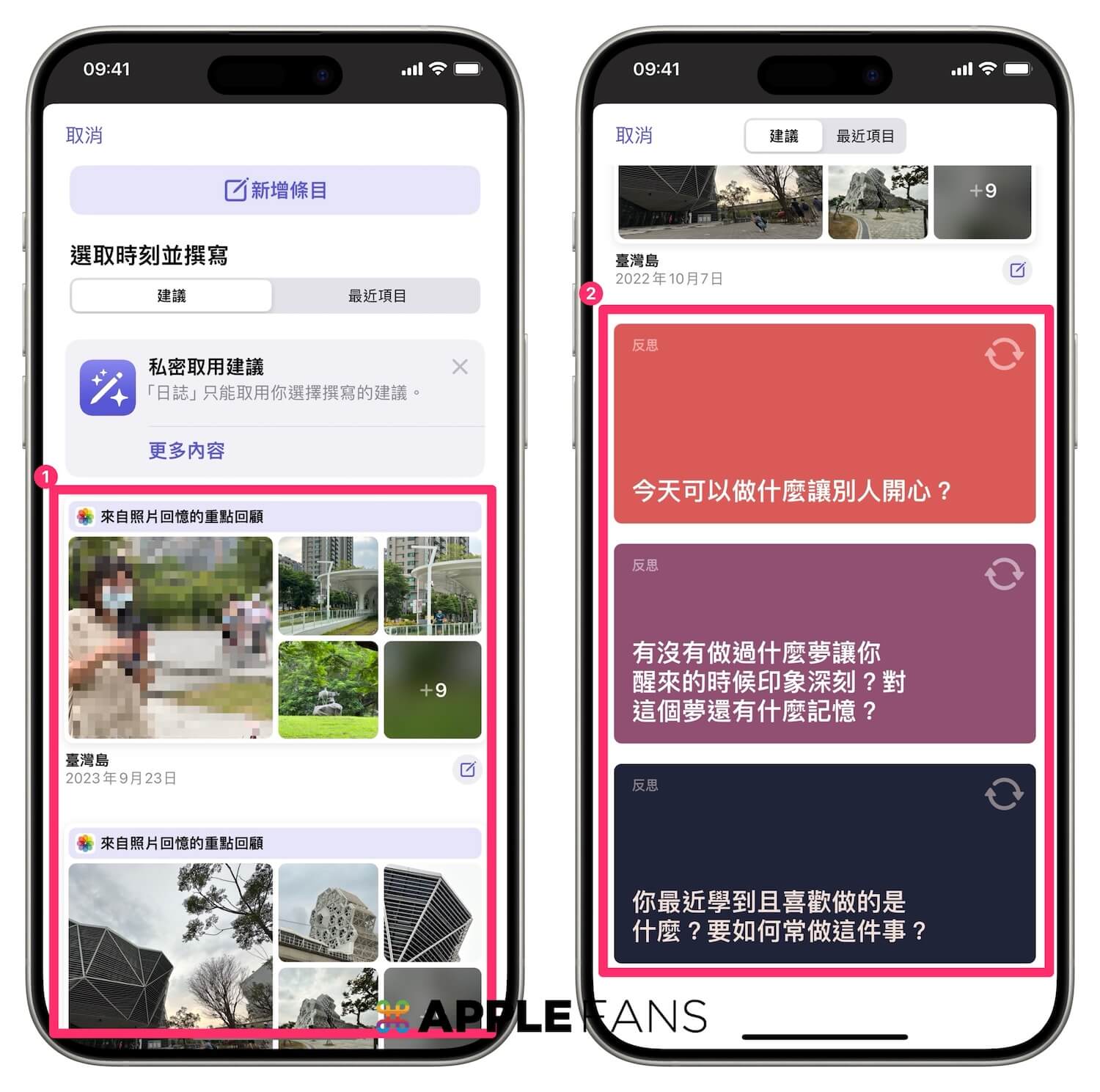
日誌內容
日誌記錄可以包含文字、圖片、語音和影片等內容,你可以幫自己的心情,透過文字、影片、甚至用講的方式記錄起來。
由左至右的功能為:
- 個人化日誌建議
- 選擇相簿裡的照片/影片來添加日誌內容
- 開啟相機來拍攝當下的照片/影片
- 開啟語音錄音來記錄心情
- 記錄撰寫日誌的地點
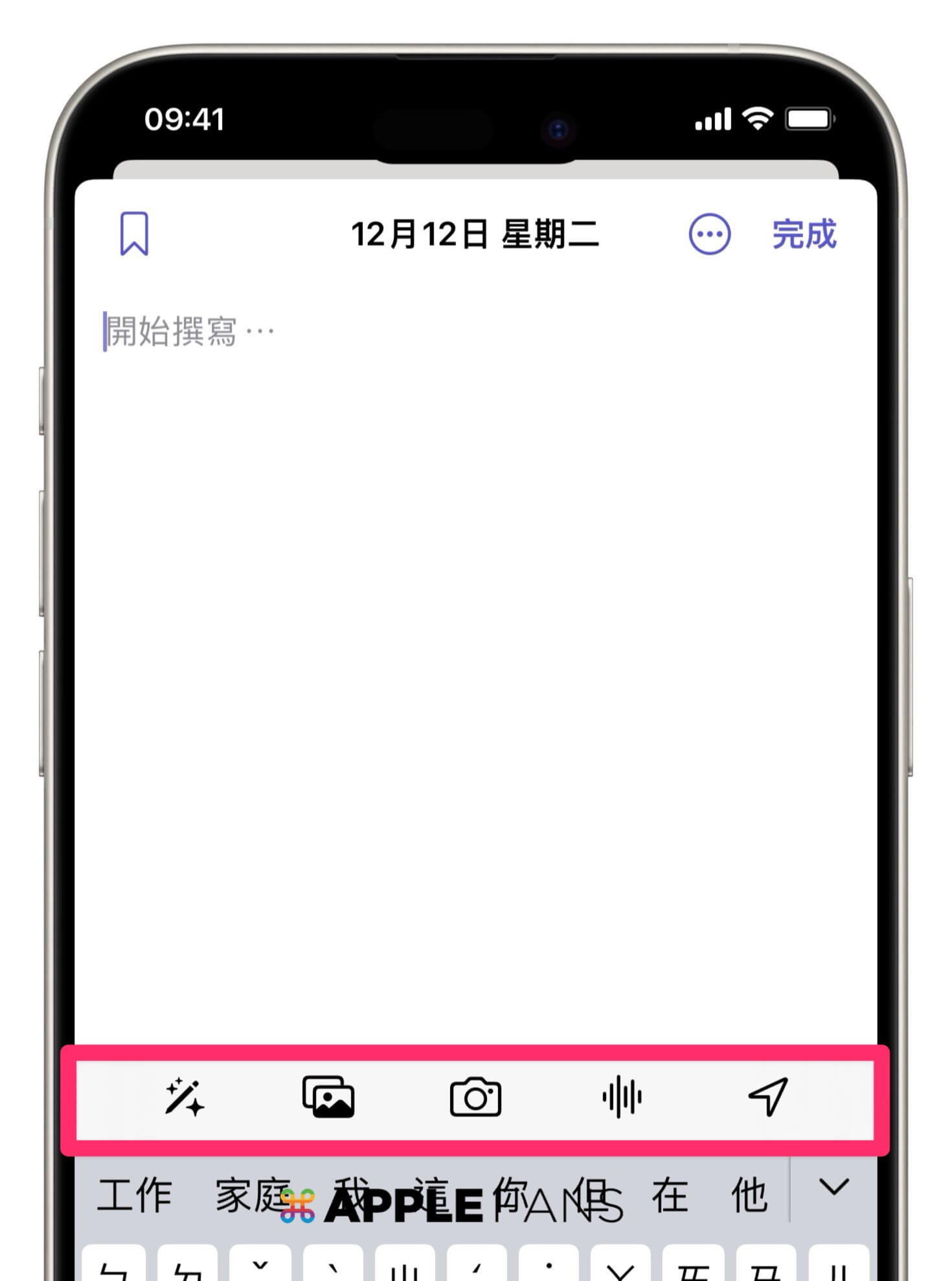
刪除/編輯/書籤日誌
撰寫好的日誌,都會出現在主畫面的列表列之中,想要編輯、刪除,或者添加書籤,只要選擇日誌內容的「…」符號,即可做調整。
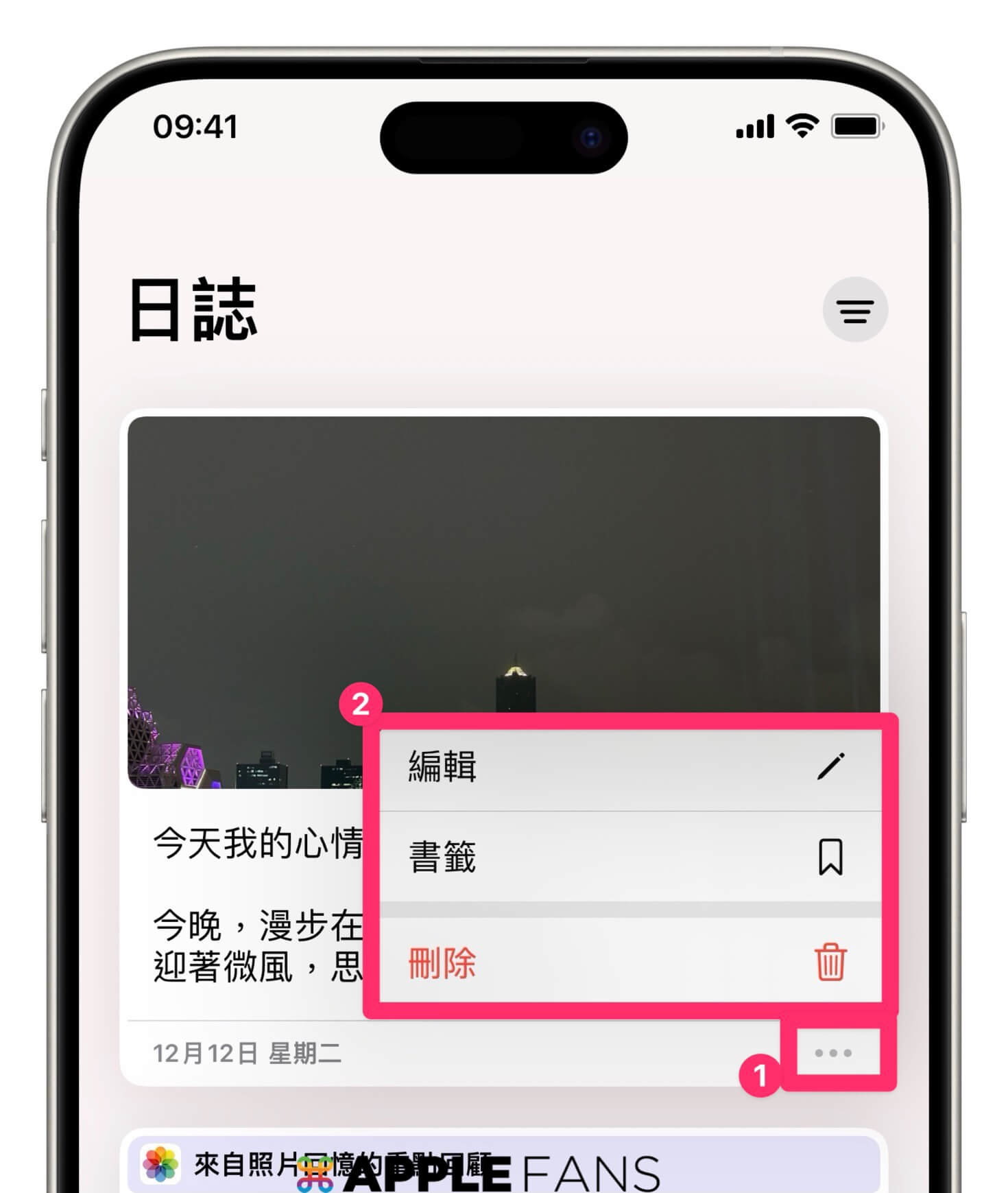
自訂排程
如果希望自己的日誌,記錄起來非常有條理和規律的話,也可以開啟日誌排程,就能針對每一天、哪幾天的幾點要來沈澱並記錄當天的心情。
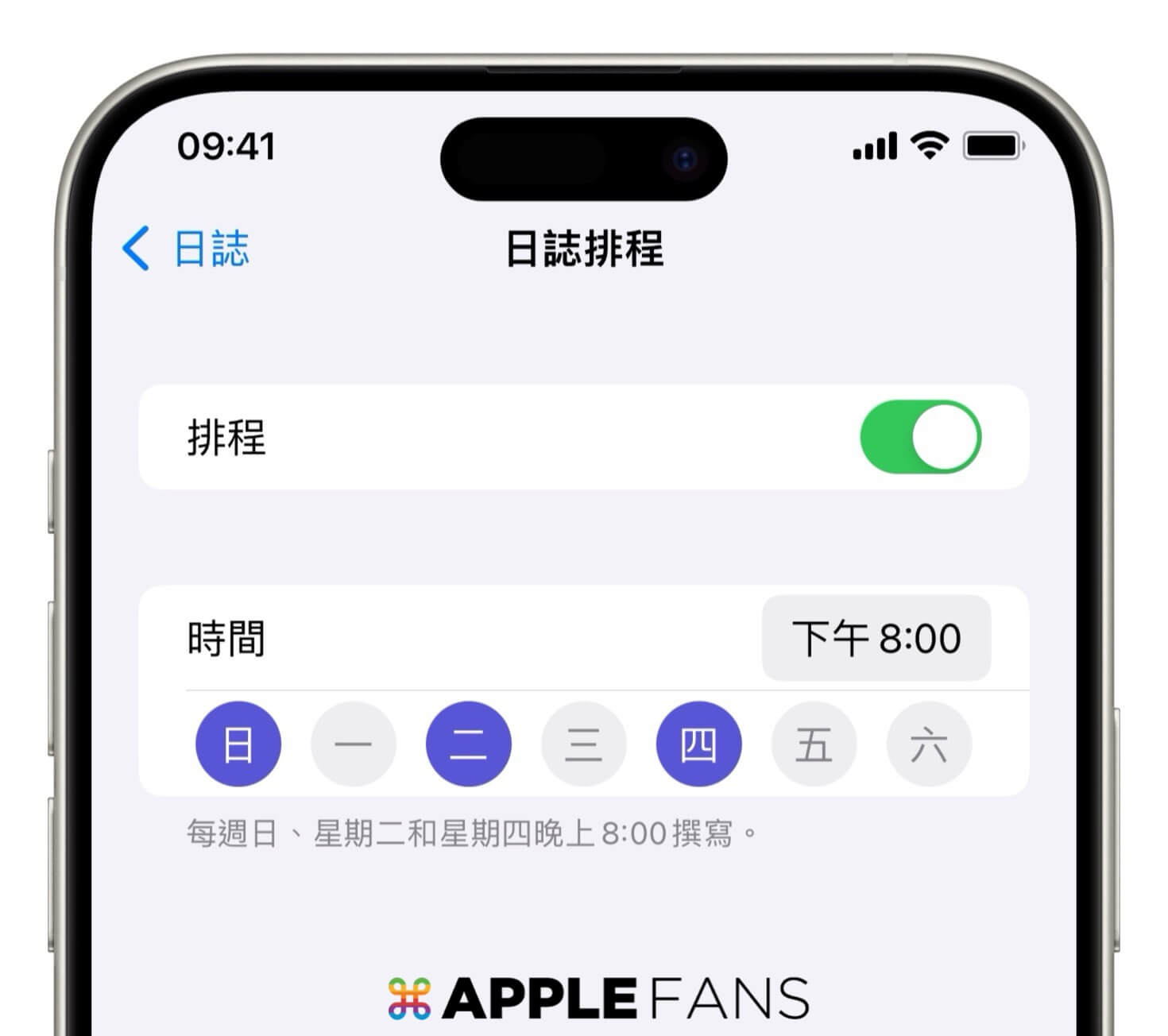
鎖定日誌
而日誌裡都是記錄著自己最內心、非常私密的想法及事情,當然也別忘了開啟鎖定日誌的選項,就可以設定多久後就要鎖定你的日誌,必需透過密碼或生物辨識來開啟。
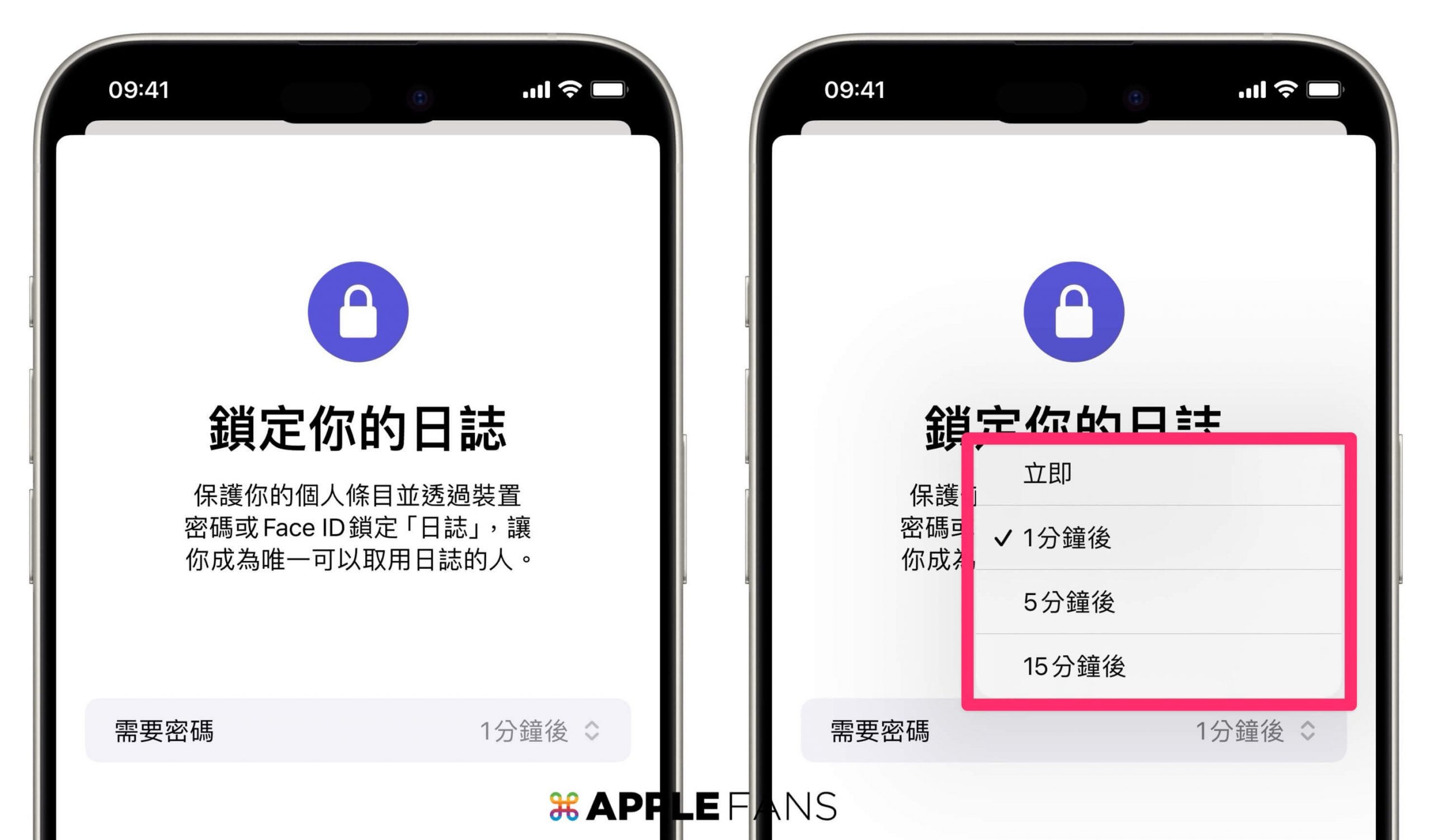
相關設定
相關日誌 app 的設定,包含要不要上鎖、日誌要不要排程等等,都可以在「一般」>「設定」>「日誌」裡做調整。
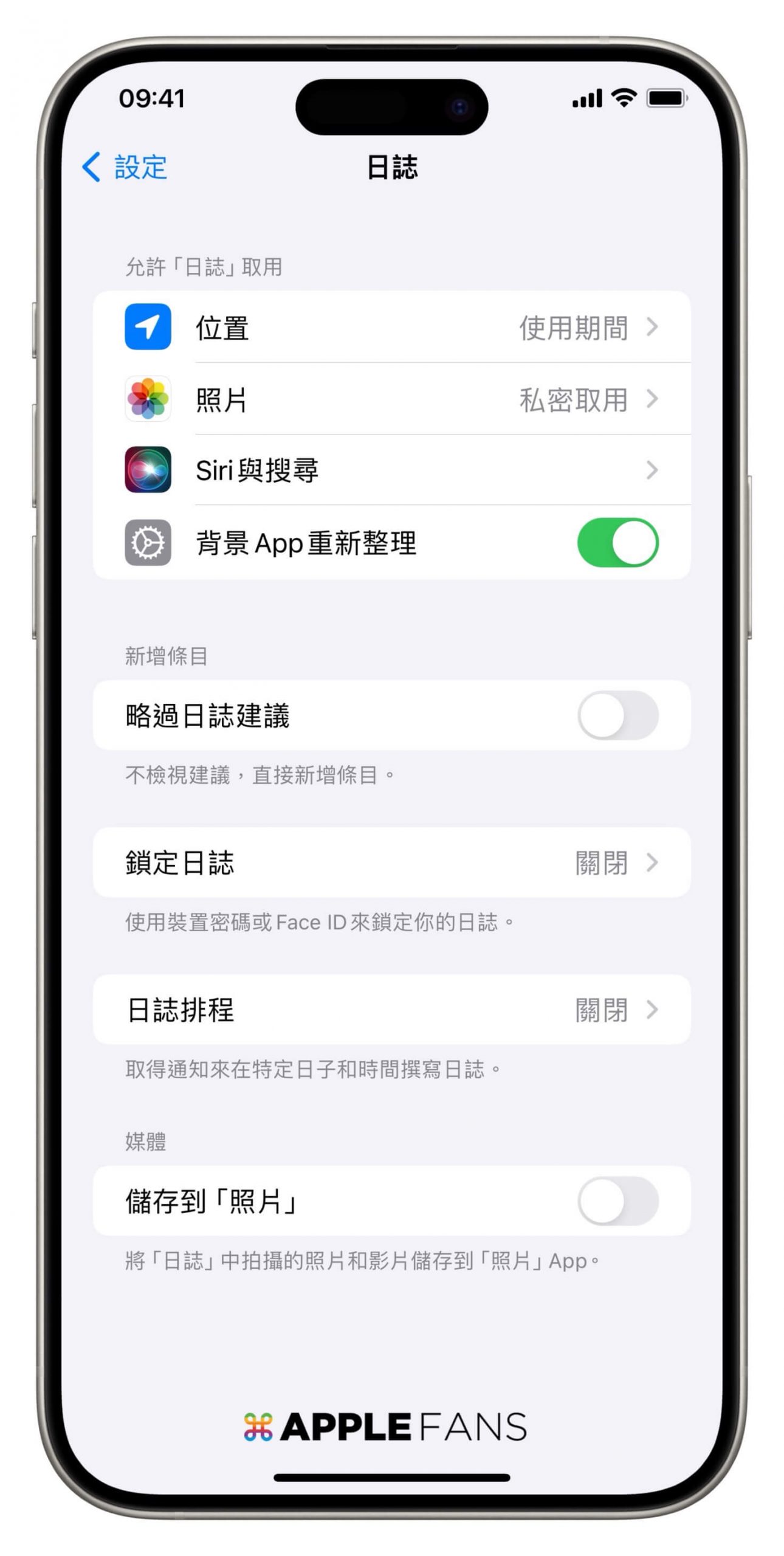
總結
Apple 全新推出的「日誌」app,絕對不算是一個新穎的特色產品,它的優勢就在於它透過裝置端的機器學習技術,知道你的 iPhone 裡拍了哪些照片、聽了哪些音樂、是不是有做體能訓練等等,讓你不用再用力回想今天到底做了些什麼事情,哪些事情值得記錄,iPhone 會給你一些初步建議。
另外,如果你不喜歡內建日誌 app 的圖示,也可以透過之前的教學文章:如何幫 iPhone App 更換圖示?來變成自己喜歡的樣示。
iOS 17 新功能介紹
- iPhone 15 評測文章:該買 iPhone 15 Pro 新機嗎?先看看這篇評測內容
如果想第一時間看到更多 Apple 相關資訊,請追蹤蘋果迷粉絲團以掌握最新訊息,並且訂閱我們 YouTube 頻道,取得直播第一時間通知,或者加入蘋果迷社團跟大家一起討論使用心得哦~
如果想要與蘋果迷近距離聊天,可以加入我們的 YouTube 頻道會員,前往會員專屬的 Discord 聊天室找我們。